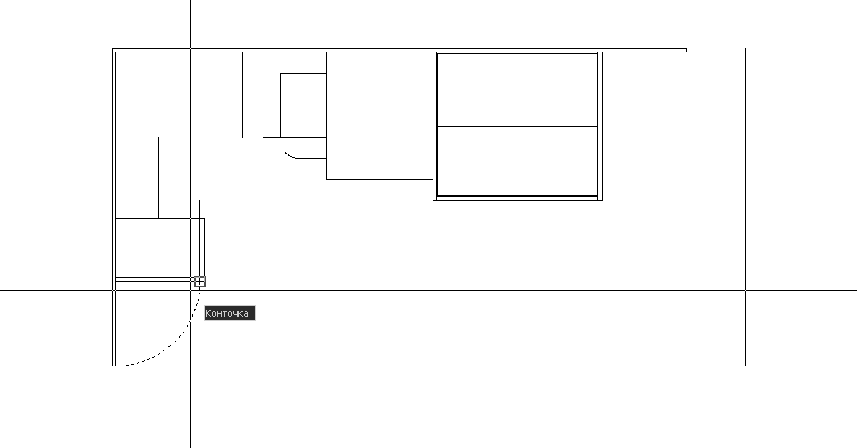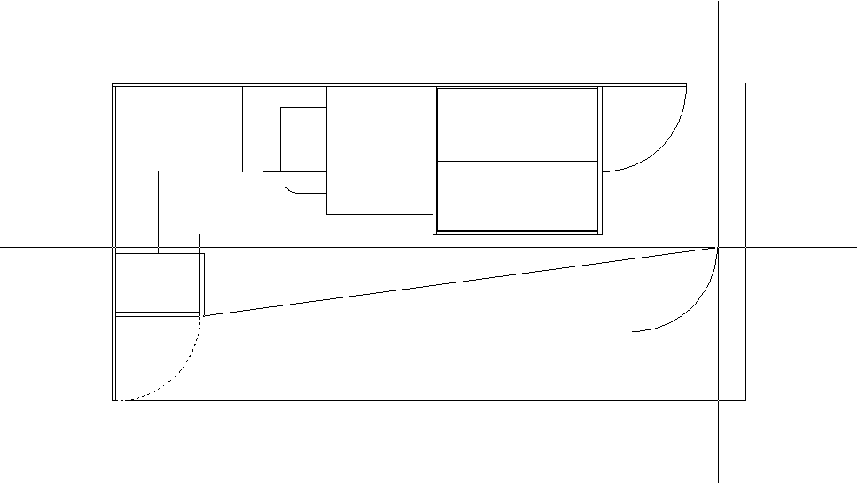Для создания копий объектов чертежа в AutoCAD предназначен инструмент Копировать. Расположение копии задается либо указателем-перекрестием, либо путем ввода координат с клавиатуры. При копировании нужно задать базовую точку, то есть точку, «за которую» пользователь «берет» объекты, и вторую точку, расположение которой относительно базовой определяет направление и расстояние перемещении копии. Если расстояние и направление перемещения копии известны точно (например, копию нужно сместить вправо на 100 мм), базовую точку можно выбрать произвольным образом, так как вторая точка в подобных случаях задается в относительных полярных или декартовых координатах.
Поскольку на правой боковой границе контура парты нет характерных точек, к которым мы могли бы привязаться, в качестве базовой при перемещении дуги мы можем взять либо центральную точку дуги, либо ее конечную точку (совпадает с правым нижним углом прямоугольника, представляющего боковую стенку малой тумбы). Давайте выберем в качестве базовой точку конечную точку дуги – в таком случае мы сможем привязать копию к точке, которая находится в правом нижнем углу прямоугольника, представляющую заднюю стенку рабочей зоны.
96. Щелкните на кнопке Копировать панели инструментов Редактировать. AutoCAD в командном окне предложит выбрать объекты, подлежащие копированию. Выберите созданную на предыдущем этапе дугу и нажмите Enter.
97. В командной строке появится приглашение Базовая точка или [Перемещение] <Перемещение>:. Включите режим привязки Конточка и выберите точку, показанную на рис. 4.50.
98. Как только вы зададите базовую точку, копия дуги «приклеится» к указателю_перекрестию конечной точкой, а в командном окне появится приглашение Вторая точка или <cчитать перемещением первую точку>:. Теперь следует указать точку, в которой контур второй полки будет соприкасаться с конечной точкой нижней линии контура задней стенки. Переместите указатель-перекрестие с «приклеенной» к нему дугой в правый верхний угол чертежа (см. рис. 4.3).
99. Включите режим Конточка и выберите оконечную точку нижней горизонтальной линии контура задней стенки рабочей зоны. Копия дуги тут же займет свое место, а выполнение команды Копировать продолжится.
100. Нажмите Enter для завершения работы команды Копировать.